
发布时间:2020-03-11 14: 28: 43
歌曲的速度在很多时候都起到举足轻重的作用,特别是乐队之类的需要多人配合的表演方式,只有对速度有一个明确的认知,架子鼓,吉他,贝斯等才能够有良好的配合。这里我们会用到Studio One来对歌曲进行速度的测定。
Studio One是一款由PreSonus公司推出的专业音乐编曲软件,以极强的后浪势头追赶很多老牌的音乐编曲软件,提供了录音混缩、音频处理、视频配乐等功能,很多主播都在用。
在使用studio one之前,我们对软件进行基本的设置后,才能够更好的继续后续的操作。
第一步:打开软件以后,按住ctrl+逗号键以打开选项弹窗。
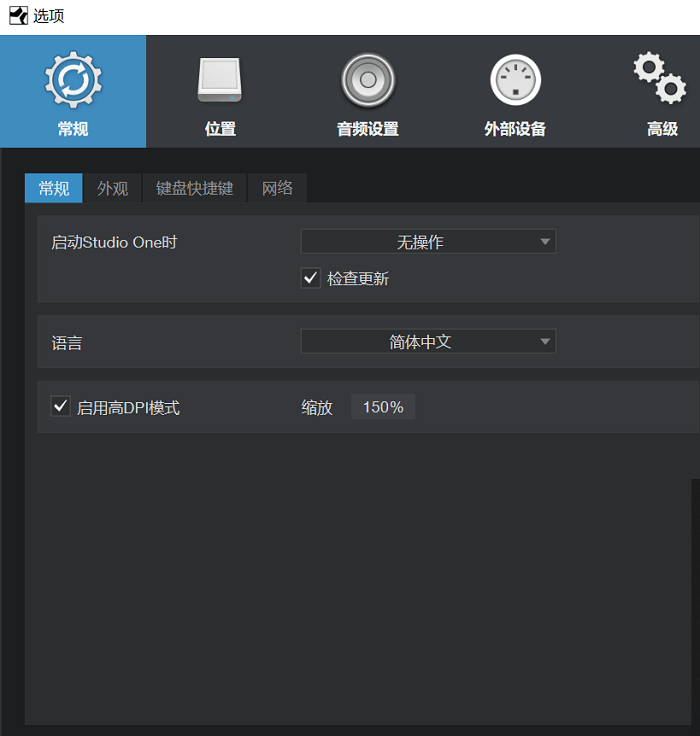
在常规选项栏中,启动Studio One时有一个下拉框,能够设置启动后处于什么状态。根据自己的需求来选择即可。
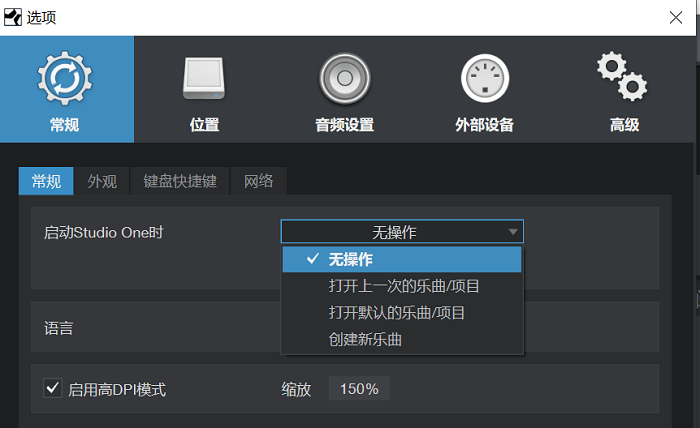
音频的保存位置的更改点击位置按钮即可选择路径。
第二步:设置音频效果。音频的设置在使用Studio One前是重中之重的一步。点击音频设置按钮,如果你有插入声卡要在音频设备中下拉菜单点击切换,找不到可以点击控制面板寻找声卡所在位置。
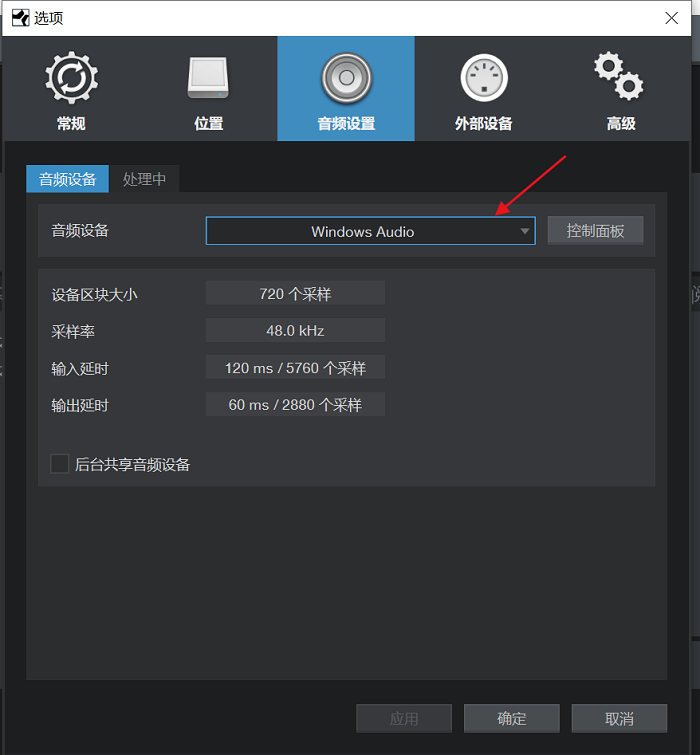
点击处理中按钮,在失音保护中选择延迟所能支持的模式,即在监听延时一栏出现如图所示的绿色图标即可。
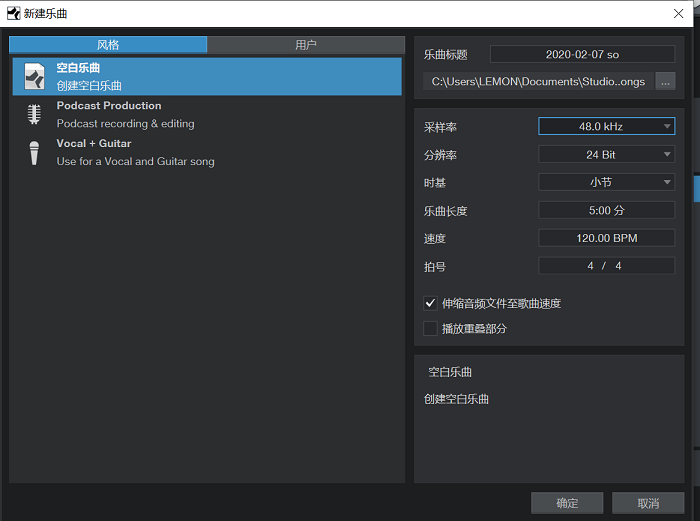
基本设置完成后,就可以开始使用了。
第三步:新建乐曲文件。点击建立新建乐曲,在这里也可以点击打开现有文件,但是它不支持mp3文件类型,大部分歌曲都是以mp3形式存在,如果你的歌曲是midi类型也可以点击打开现有文件。我们这里演示是当歌曲的是mp3文件类型的情况。
.png)
在跳出来的弹框中,选择建立空白乐曲,这里要注意乐曲的采样率应与设备采样率保持一致。然后点击确定。
第四步:测算乐曲速度。找到乐曲选项栏,点击打开文件,选择好你要测速的歌曲。打开后找到歌曲节奏强的地方,一般也是歌曲高潮的部分。在播放歌曲的同时,将鼠标放在速度这两个中文上,根据歌曲的节奏点击鼠标,四下以后,速度值就会发生更改。
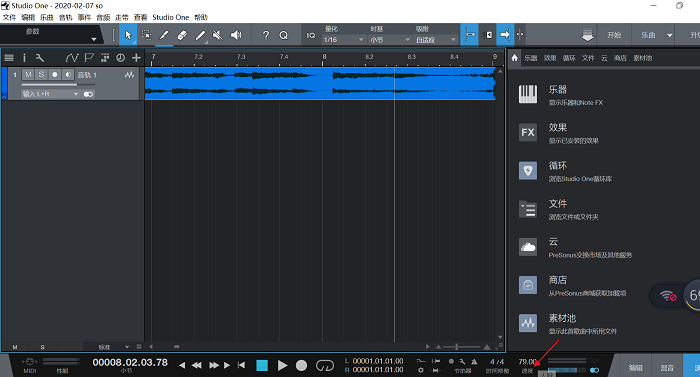
为防止还有偏差,点击速度旁边的三角形,打开节拍器。再播放歌曲,判断是否有偏差。如有则双击速度值,进行稍微的调整即可。
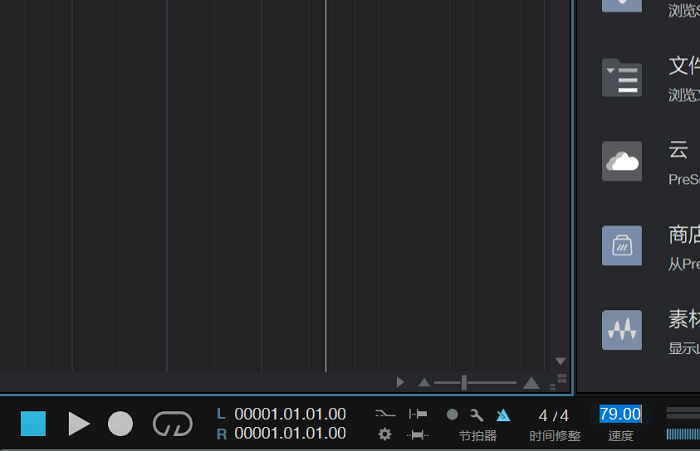
看完以上教程以后,是不是觉得操作非常简单呢?Studio One就是一款主打人性化的音乐编曲软件,操作界面简单明了,就算是新手也不需要多少时间就能够上手。Studio One的更多功能等着你去发现,想了解Studio One更详细的功能,敬请关注Studio One中文网。
展开阅读全文
︾